在Excel中插入图片除了可以使工作簿更加形象外,还能更好地反映一些数据信息,并且还可以对插入的图片进行格式设置。
1、我们需要先选中excel工作表中的一个单元格,单击“插入”选项卡,在“插图”组中单击“图片”按钮,如图1所示。
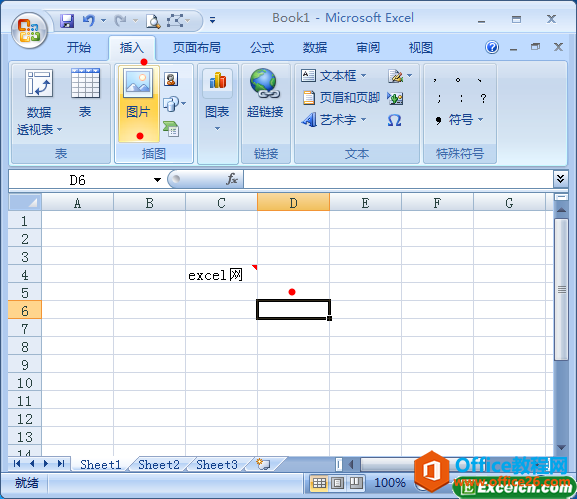
图1
2、弹出“插入图片”对话框,在该对话框选择图片,然后单击“插入”按钮,如图2所示。
如何在excel工作表上显示或隐藏批注
默认情况下,仅当单元格中包含批注时,Excel才显示标记。但是用户可以通过更改默认设置来控制Excel在单元格中显示批注及标记的方式,还可以在excel工作表上显示或隐藏批注。1、打开一个
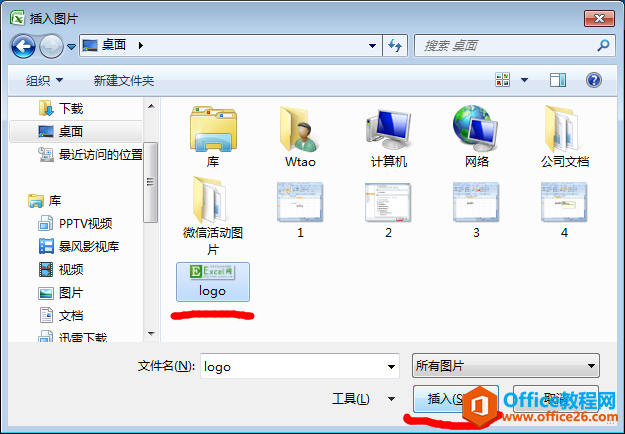
图2
3、此时我们就可以看到在刚才选中的单元格中插入了一张图片,如图3所示。
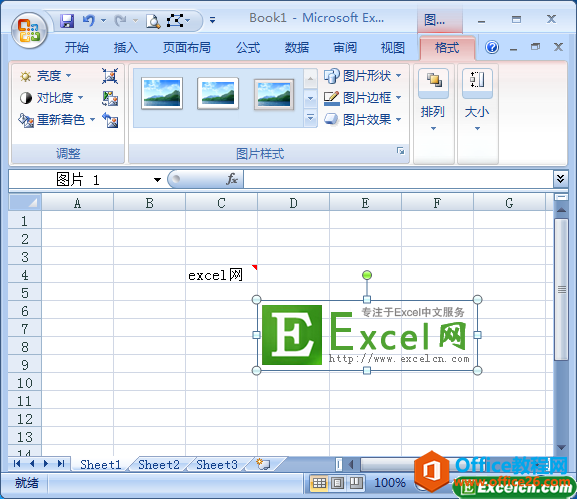
图3
我们在excel中插入图片以后,我们可以选中图片,将鼠标指针移到图片边缘上的调节点,对excel中的图片进行大小调节。
Excel中INT函数的语法和用法
本文介绍MicrosoftExcel中INT函数的语法和用法。函数说明INT函数的主要作用是将数字向下舍入到最接近的整数。函数语法INT(number)INT(要转换的单元格)参数说明Number:需要进行向下舍入取整的






